小米手机息屏时间
手机的息屏时间设置是用户个性化需求与节能管理的重要一环,合理调整不仅能提升使用体验,还能有效延长电池续航,以下是关于小米手机息屏时间设置的详细指南:
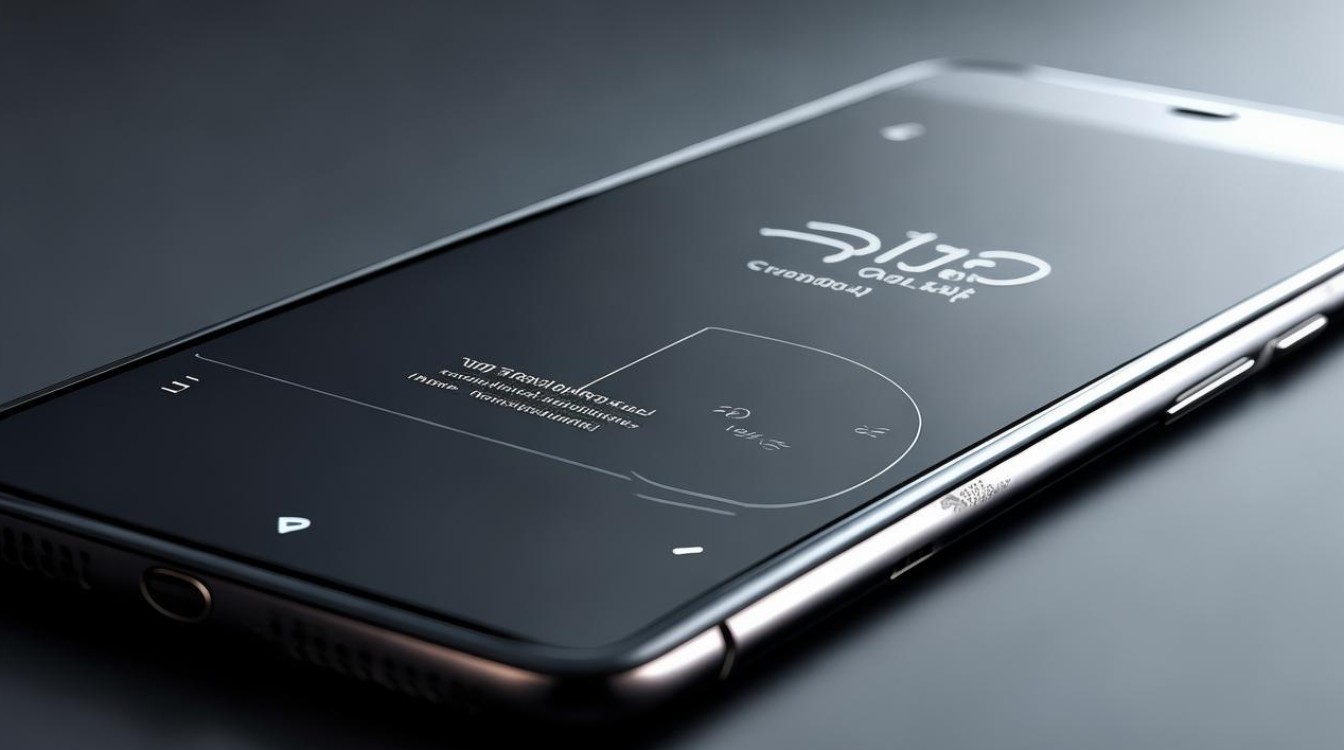
基础设置步骤
| 步骤 | 操作路径 | 详细说明 |
|---|---|---|
| 进入设置 | 打开“设置”应用 → 点击“显示”或“息屏与锁屏”(不同MIUI版本可能略有差异)。 | 部分机型需在“显示”选项中进一步找到“息屏时间”或“自动锁定”设置。 |
| 选择息屏时间 | 在“自动锁定”或“息屏时间”选项中,选择预设时长(如15秒、30秒、1分钟等)。 | 部分机型支持自定义时间(如5分钟、10分钟),需通过“其他选项”或“高级设置”进入。 |
| 保存设置 | 选择后自动保存,无需额外操作。 | 若设置无效,需检查后台应用是否干扰(如地图、阅读类应用)。 |
息屏显示功能(非单纯息屏时间)
小米手机还支持息屏状态下显示时间、日期等信息,称为“息屏显示”或“深色模式”,设置方法如下:
| 功能类型 | 操作路径 | 说明 |
|---|---|---|
| 开启息屏显示 | 设置 → 显示 → 息屏显示 → 开启开关。 | 支持显示时间、天气、通知等内容。 |
| 自定义样式 | 息屏显示 → 时钟样式和背景图 → 选择预设或自定义图片。 | 可调整文字位置、图片大小,支持从相册选择或下载在线素材。 |
| 定时开启/关闭 | 息屏显示 → 定时设置 → 选择时间段。 | 例如仅夜间开启,避免白天频繁亮屏耗电。 |
场景化建议与优化
-
省电与便捷性平衡
- 短息屏时间:适合室内或需要快速操作的场景(如15秒),减少误触并节省电量。
- 长息屏时间:户外或频繁查看信息时,可设置为30秒或1分钟,避免频繁唤醒屏幕。
-
特殊场景设置
- 夜间使用:开启“深色模式”或降低屏幕亮度,减少眼睛疲劳。
- 会议/静音环境:调短息屏时间,避免屏幕突然点亮干扰他人。
-
注意事项

- 后台应用限制:某些应用(如微信读书、地图导航)可能阻止息屏,需手动关闭后台运行权限。
- 手势误触:若息屏后频繁亮屏,可关闭“抬手亮屏”或“双击唤醒”功能。
常见问题与解决方案
| 问题 | 原因 | 解决方法 |
|---|---|---|
| 息屏时间设置无效 | 后台应用占用屏幕(如视频播放、导航)。 | 关闭相关应用的后台运行权限或结束进程。 |
| 息屏后屏幕频繁亮起 | 手势唤醒功能(如抬手亮屏)被触发。 | 进入“手势控制”设置,关闭不必要的功能。 |
| 息屏显示耗电快 | 长时间开启高频率息屏显示(如动态图案)。 | 选择静态时钟样式或缩短显示时间。 |
进阶功能:自动化与个性化
-
自动切换场景
- 通过“小爱同学”或第三方工具(如Tasker)设置规则,
- 到家时自动延长息屏时间(方便查看信息)。
- 低电量时自动缩短息屏时间以省电。
- 通过“小爱同学”或第三方工具(如Tasker)设置规则,
-
主题联动
在“息屏显示”中选择与系统主题匹配的时钟样式,保持界面统一。
FAQs
如何彻底关闭息屏显示功能?
进入“设置 → 显示 → 息屏显示”,关闭开关即可,若需保留息屏时间显示但关闭其他内容,可选择“简约时钟”样式并关闭通知预览。

息屏时间设置后仍不生效怎么办?
检查以下两点:
- 是否有应用在前台持续运行(如视频、游戏),导致屏幕无法熄灭;
- 是否开启了“防误触”模式(部分机型需关闭此功能才能正常息屏)
版权声明:本文由环云手机汇 - 聚焦全球新机与行业动态!发布,如需转载请注明出处。












 冀ICP备2021017634号-5
冀ICP备2021017634号-5
 冀公网安备13062802000102号
冀公网安备13062802000102号